Fotos geotaggen – mein Workflow – Teil 1 – Im Artikel “Vergiss (nie) die Zeit“, habe ich einige Vorteile aufgeführt weshalb eine synchronisierte Kamerauhr von Vorteil ist. Heute möchte ich mit einem kleinen Tutorial beginnen, das meinen Workflow zum “Fotos geotaggen” zeigt. Der Workflow kann leicht auf anderes Equipment oder Software zur Bearbeitung angewendet werden. Es geht vielmehr darum aufzuzeigen worauf man achten sollte und welche Schritte notwendig sind.
Mein Equipment und meine Werkzeuge die ich für meinen Workflow benötige sind folgende:
- ein GPS Gerät (ich nutze das Garmin Oregon 450t)
- HoudahGeo
- Aperture 3
- einen digitalen Fotoapparat und Fotos
Track Aufzeichnung am GPS einstellen
Der erste Teil des Tutorials zeigt wie man am Garmin Oregon die Trackaufzeichnung einstellt.
Um einen möglichst genauen und immer aktuellen Standort in den Fotos zu erreichen sollte man sein GPS Gerät so einstellen, das es eine zeitliche Aufzeichnung mit einem schnellen Intervall vornimmt.
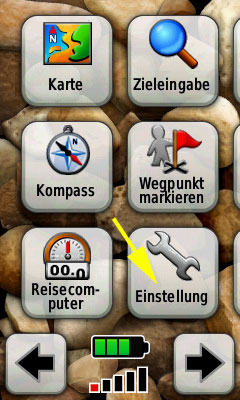
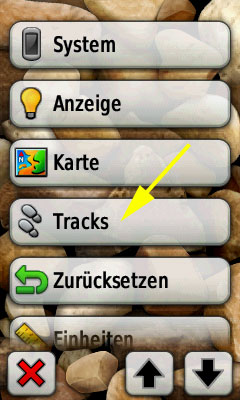
Schritt eins ist sicherlich das Einschalten des GPS. Das Oregon startet mit dem “Standard” Menü. Ein Wechsel in die Einstellungen bringt den folgenden Dialog, in dem das “Tracks” Menü auszuwählen ist.

Im “Track” Menü sind die beiden Punkte “Aufzeichnungsart” und der “Intervall” die beiden Einstellungen die anzupassen sind. Sollte “Intervall” nicht zu sehen sein, nur Geduld! Als ersten Schritt stellt man die “Aufzeichnungsart” auf Zeit um; sobald die Einstellung “Zeit” gewählt ist ändert sich der Dialog ein wenig und der Menüpunkt “Intervall” wird sichtbar. Der zweite Schritt ist den Intervall auf die kleinste Zeiteinheit zu setzen, hier 1 Sekunde. Das GPS zeichnet also sekunden-genau seine Position in die Log-Datei. Das Oregon 450t besitzt genug Speicher um mehrere Tage gar Wochen lang Tracks zu speichern. Der Punkt “Track-Aufzeichnung” ist ebenfalls wichtig, denn hier schaltet man überhaupt erst die Track-Aufzeichnung ein und legt fest ob der Track auf der GPS Karte angezeigt werden soll.
Um eine Zuordnung der GPS Logeinträge zu den Fotos herzustellen benötigt man nach Möglichkeit eine ganz genaue Uhrzeit in der Kamera bzw. in den EXIF Daten der Fotos, denn der Abgleich der Geodaten erfolgt über den Zeitstempel der Bilder. Ich habe leider feststellen müssen, dass trotz der Synchronisation der Kamera mit dem Computer schnell einige Sekunden Unterschiede entstehen und wenn der Computer selbst nicht die genaue Zeit besitzt sind die Zeitunterschiede sogar noch größer. Die einfachste Methode ist es die GPS Uhrzeit in die Kamera zu übertragen. Leider geht das mit meinen Kameras nicht, doch hier ein Trick der bei allen Kameras funktioniert. Zu Beginn einer Session wird immer ein Foto der GPS Uhrzeit gemacht bei der auch die Sekunden zu sehen sein sollten. Das Oregon zeigt per Werkseinstellung leider nirgends eine Uhrzeit mit Sekunden mit an.
Eine Uhrzeit-Anzeige mit Sekunden am Oregon einstellen:
Über das Haupt-Menü gelangt man beim Oregon über den Reisecomputer auf eine Anzeige mit einigen Datenfeldern.
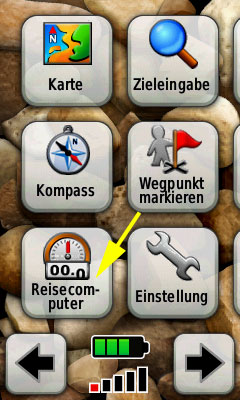
Der Reisecomputer des Oregon hat eine Vielzahl von vordefinierten Bildschirmen den sogenannten “Dashboards”, hier rechts zu sehen ist das Template “Freizeit”. Wenn man den Schalter zur Vergrößerung unten rechts betätigt, wechselt das Display auf zwei größere Felder (je nach gewähltem Template ist das unterschiedlich!).

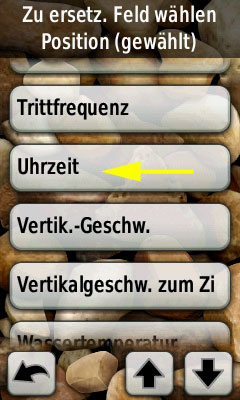
Drückt man einfach auf eines dieser größeren Felder erscheint ein Dialog, der es erlaubt die Anzeige des Feldes zu ändern. Hier einfach den Punkt “Uhrzeit” suchen und durch drücken bestätigen.

Jetzt hat man am Garmin Oregon ein Feld das die Uhrzeit mit Sekunden ausgibt. Diesen Bildschirm stelle ich am GPS ein um zu Beginn einer Wanderung oder eines Fotostreifzuges ein Foto zu machen. Sollte man das Foto zu Anfang vergessen, so kann man zwischendurch oder zum Ende das Foto noch nachholen. Ein Foto zu Beginn und zusätzlich zwischendurch oder zum Ende der Session, bietet die Möglichkeit zur Kontrolle, ob das Anpassen der Zeit im Foto funktioniert hat. Die Vorbereitungen und Einstellungen des GPS sind nun alle getätigt und die Fotosession kann beginnen. Im kommenden Teil 2 meines Workflow zum Fotos geotaggen, zeige ich, wie ich mittels Aperture die Zeit in meinen Fotos mit Hilfe der Referenzfotos korrigiere und zugleich die originale anpassen lasse um diese dann mit HoudahGeo mit GPS Koordinaten zu versehen.
Danke, muss mich mal am Gebrauchtmarkt umsehen, neu ist es mir zu teuer.
Gruß, Reiner